
Trello, teknolojinin hükümdarlığında giderek hız kazanan günlük yaşam rutinlerini bir düzen içerisine almaya yarayacak nadir servislerden (uygulamalardan) bir tanesi.
Uygulama, dijital dönüşüme en iyi örnekler arasında yer alıyor. Sağladığı kolaylıklar ve ayrıcalıklar o kadar fazla ki kullanıcı sayıları sürekli artıyor. Bir taraftan uygulamaya sürekli artan bir ilgi var, bir diğer taraftan ise tam olarak Trello nedir merak ediliyor.
Çok popüler olan ve merak edilen bir uygulamayı sizlere tanıtmazsak olmaz. :) Eğer yani duymuşsanız, kullanmak istiyorsanız ama ne işe yaradığını tam olarak bilmiyor ve nasıl kullanacağınızı öğrenmek istiyorsanız doğru adrestesiniz. Bakalım o çok konuşulan uygulama ne ve ne işe yarıyor?
İlginizi Çekebilir: Vk Sitesi Nedir? Ne İşe Yarar?
Trello Nedir?
Trello; günlü rutinlerinizi, hayatınızı, işlerinizi, özel günlerinizi, çalışma hayatınızı planlayabileceğiniz çok geniş sınırları olan bir profesyonel proje yönetim uygulaması. Uygulama dijitale dönüşüm için en iyi örneklerden biri dedik ya, burayı ilgilendiren kısım da tam burası. Ajandaları, not defterlerini, blok kağıtları unutun. Uygulama tüm bunları bir araya getiriyor ve dijitale taşıyor.
İş akışınızı mı planlayacaksınız? Günlük hayatınız için bir akış düzenine mi ihtiyacınız var? Ders programlarınız için bir planlamamı yapmak gerekiyor? Ajandalara, defterlere ihtiyacınız yok.
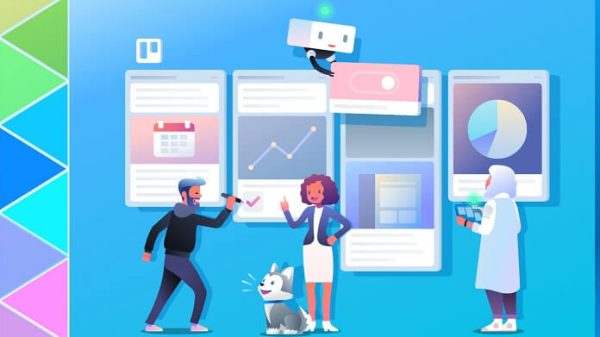
Trello tüm bunları dijital ortamda gerçekleştirmenize olanak sağlayan bir uygulama. Üstelik isterseniz arkadaşlarınızla da planlamalar yapabiliyorsunuz. Yaptığınız planlamalarda arkadaşlarınızı görevlendirebiliyor ve iş takibini de sağlayabiliyorsunuz.
Profesyonel proje yönetim uygulamasının yetenekleri çok fazla. Bu yeteneklerden de yer yer bilgi vereceğiz ama gelin şimdi Trello nasıl kullanılır kısmından devam edelim.
Trello Hesabı Açma
Eğer işlerinizi akıllı telefonunuzdan hallediyorsanız, hem Android için hem de iOS için uygulamayı indirip kullanabilirsiniz. Kayıt aşamasında işleri biraz daha kolaylaştırmak adına ben web sitesi üzerinden nasıl kayıt olacağınızı aktaracağım.
- trello.com adresine girelim ve başlangıcı yapmış olalım.
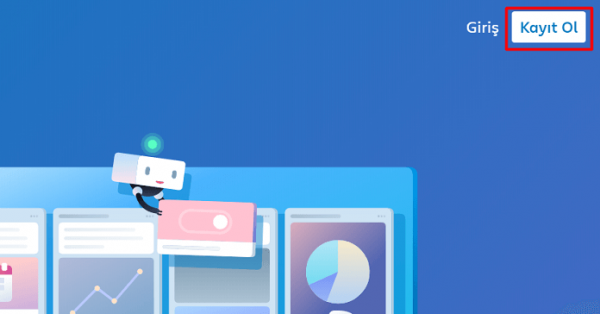
- Sağda “Kayıt Ol” var. Buraya basalım ve kayıt ekranına geçelim.
- Google hesabınızla ya da Microsoft hesabınızla üye olabileceğiniz gibi doğrudan mail adresinizle de üye olabilirsiniz.
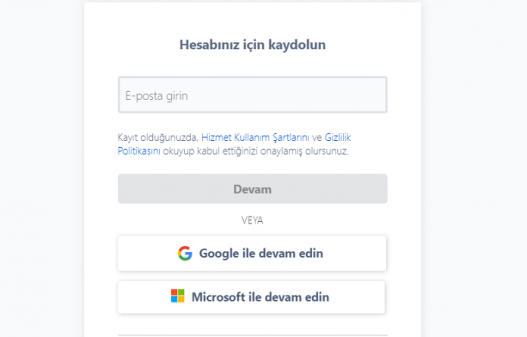
- “E-posta Girin” alanına kullanmakta olduğunuz posta adresini yazın ve “Devam” diyerek ilerleyin.
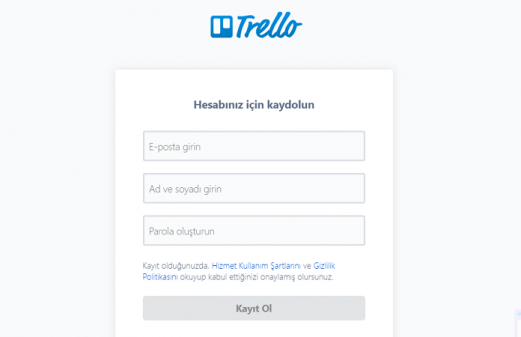
- Kayıt alanı açılacak. Mail haricinde ad soyad ve bir de şifre girin.
- “Kayıt Ol” ile kaydınızı tamamlayın.
Bu yolu izlediniz ve artık siz de Trello kullanıcıları arasındaki yerinizi aldınız. Kaydımızı yaptığımıza göre uygulamayı daha yakından tanımaya başlayabiliriz.
Trello Ana Menüleri ve Kullanım Mantığı
Uygulamada üçlü yönetim düzeni var. 3 aşamalı bir hiyerarşi düzen kullanıldığını ve düzenlemeyi de buna göre yaptığımızı görmekteyiz. Sıralama şöyle:
- En dış katman: Panolar
- Yönetilebilir ilk katman: Listeler
- Listeler içindeki düzenlemeler: Kartlar
Çok sıradan olacak ve muhtemelen diğer sitelerde bunu gördünüz ama tüm bilgileri vermek için sıralı bir şekilde düzeni anlatmam lazım.
İlginizi Çekebilir: İnternet Şifresi Nasıl Değiştirilir?
Panolar
Trello bir proje yönetim uygulamasıdır tanıtımını yaptık. Proje yönetim uygulaması için proje yerine geçen kısımlar panolar kısmı. Panoları eşittir seçilmiş projeler olarak görebiliriz. Örnek verirsem daha iyi anlayacaksınız.
Bir site geliştiriyorsunuz. Bu sitenin adı “CepkolikA” olsun. Site için planlama yapmak istiyorsunuz. İşte ilk oluşturacağınız pano olacak. CepkolikA isimli yeni bir pano oluşturarak bu projenizi planlamaya başlayabilirsiniz.
Trello Pano Nasıl Oluşturulur?
Sanki soru cevap şeklinde ilerliyormuş gibi hissettim. :) Böyle gitmek daha doğru olacak.
1.Web Sitesi Üzerinden Pano Oluşturmak
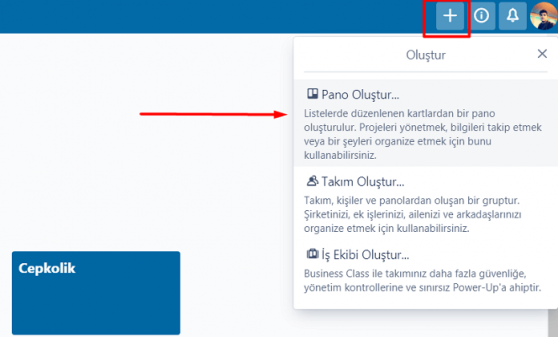
- Trello hesabınıza web sitesinden giriş yapın. Sağ üst alan kısmında yer alan “+” görüntüsüne tıklayın.
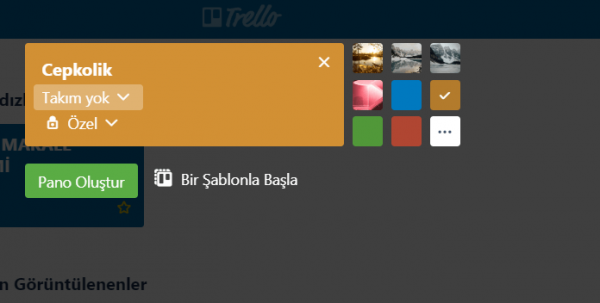
- Kısa menü üzerinden “Pano Oluştur’u” seçin.
- Pano başlığını seçin. Takımınız varsa takım seçmek istiyorsanız, takım seçimini yapın. Pano arka planını belirleyin.
- En son panonun özel mi yoksa herkese açık mı yayınlanacağını seçin.
- “Pano Oluştur” ile yeni panonuzu oluşturun.
2. Mobil Uygulama Üzerinden Pano Oluşturma
- Trello mobil uygulamasını açın.
- Sağ alt kısımda yeşil “+” işaretine dokunun ve “Pano” üzerine basın.
- İsim ve Görünürlük alanlarını doldurun.
- “Oluştur” ile yeni panonuz hazır oldu.
Trello pano oluşturma iki ayrı platform üzerinden böyle yapılabiliyor. Pano birinci kısım. Sırada listeler bölümü var.
Bonus
Pano Arka Planını Değiştirme
- Oluşturduğunuz panoya girin.
- Sağdaki menü alanında “Arka Plan Değişir” alanına basın ve fotoğraflar ya da renkler arasında yeni arka planı seçin.
Trello Listeler
Panolar projeler olarak adlandırılacak olursa, listeler ise projeler içerisinde yapılacak olan işlerdir. Bir iş akışı oluşturmanız sağlanır.
Panomuz yani projemiz CepkolikA idi. Bunun üzerinden örnek verelim. Mesela listelerimiz “web site için logo yapımı”, “site ayarlarının yapılması”, “Temanın düzenlenmesi”, “Yazıların girilmesi” olabilir. Bu listeler yapılacak olan işlerdir.
Trello Liste Ekleme Nasıl Yapılır?
Trello nedir rehberimizde mobil ve web sürüm için ayrı ayrı ilerlemekteyiz ama liste ekleme işlemi için ayrı ayrı paylaşım yapmayacağım. İki şekilde de liste ekleme aynı.
- Oluşturduğunuz panoyu açın.
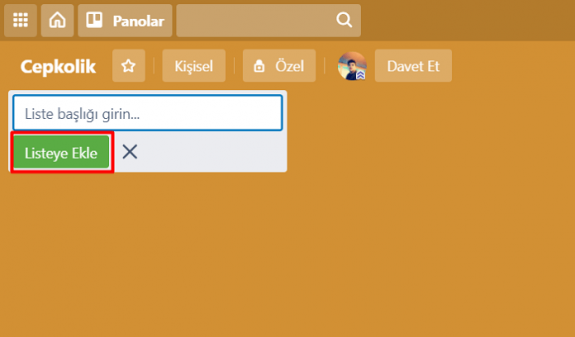
- Bir liste başlığı girin ve “Listeye ekle’ye” tıklayın ya da enter tuşuna basın.
Trello Kartlar
Büyükten küçüğe doğru bir sıralama izledik. En geniş kapsamlı olan katman panolar kısmıydı. Sonra proje içerisinde yapılacak işler olan listeler geldi. Kartlar ise en düşük katman yani yapılacaklar kısmıdır. Kartlar listeler içerisine eklenir.
Kart Eklemek İçin:
- Liste üzerine gelin ve “Kart Ekle” alanına dokunun.
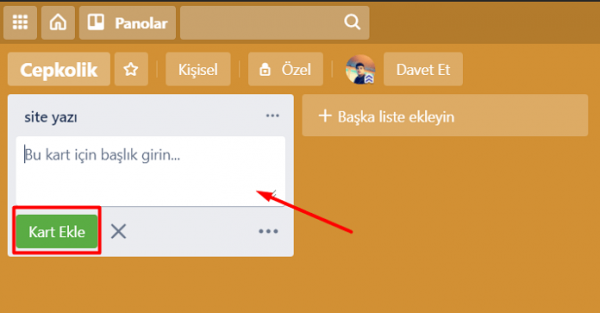
- Kart ismini girin “Kart Ekle” butonu ile kartı ekleyin.
Püf Nokta: Kartlar için belli düzenlemeler yapabilirsiniz. Kartlara üyeler atayabilir ya da etiketler ekleyebilirsiniz. Kartlar için bitiş tarihi seçebilir ve yönetebilirsiniz. Karttın yanında yer alan mini kalem işaretine basmanız bu düzenlemeler için yeterli.
Trello Takım Oluşturma
Kartları yönetmek, panoları düzenlemeler, listeler üzerinde çalışma yapmak. Tüm bunlar için kendi çalışma arkadaşlarınızla takım oluşturabilirsiniz.
Mesela ekibinizle bir iş bitirmeniz gerekiyordur. Proje planlamasını yapmışsınızdır. Takım oluşturarak, proje planlamasında herkesin görevini belirleyebilir ve düzenleyebilirsiniz. Tabii ki bunun için önce takım oluşturmak lazım.
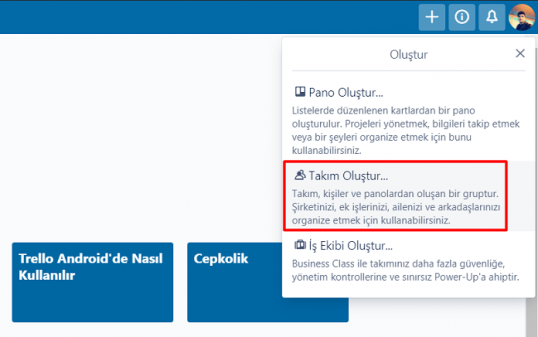
- Ana ekranda sağdaki “+” işaretine tekrar basıyoruz.
- “Takım Oluştur” ile takım oluşturma penceresini açıyoruz.
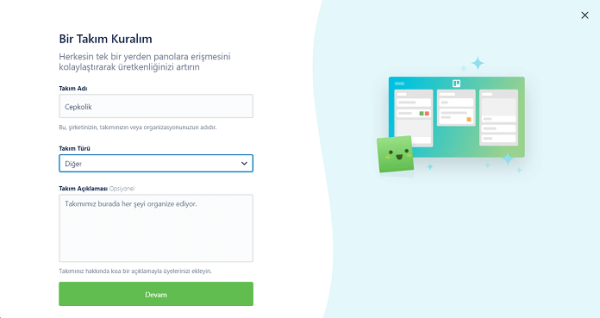
- Takım bilgilerini dolduruyoruz. Takım ismi, çalışma alanı gibi.
- Bilgileri girip “Devam” diyoruz.
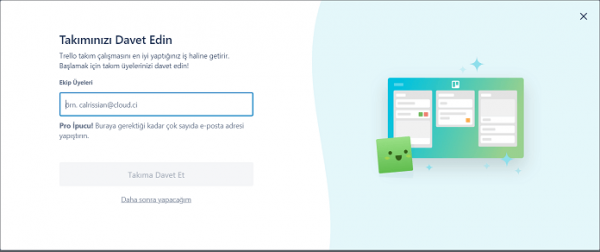
- Takıma davet edeceğiniz kişilerin “e-posta” adresini girerek davet gönderiyoruz. Bu işlemi sonra da takım menüsünden yapabilirsiniz.
Trello nedir, merak edenler için olabildiğince detay vermeye çalıştık. Ama bu servisin daha çok fazla ayrıntısı var. Anlatmakla bitmez, yazmakla tükenmez. :)
Kullanırken bu detaylarla karşılaşabilirsiniz ve takıldığını yerler olabilir. Yapmak istediğiniz farklı şeyler olabilir. Sorularınızı bize yöneltin. Mümkün olduğunca cevaplamaya çalışalım.





